Jimdoの前後スライダー
2 つの画像の比較を表示します。これは、Jimdo Web サイトでの変化を強調したり、製品の利点を簡単に紹介したりするのに最適です。
Create Widget for Free
No credit card needed
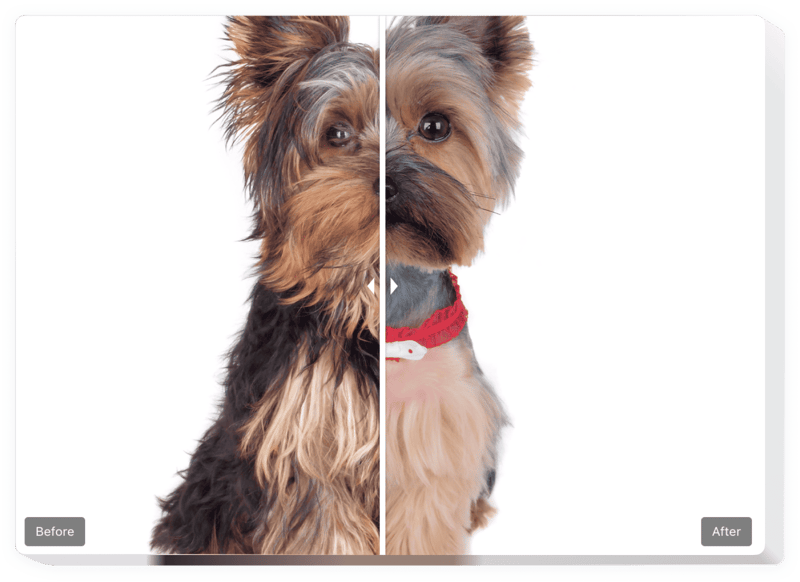
Trusted by over 3,000,000 small business, agencies and top global brands worldwide
Before および After スライダー ウィジェットを作成する
ビフォースライダーとアフタースライダーを設定して、Jimdo ウェブサイトに無料で追加しましょう。
説明
Elfsight の Before and After Slider は、Webサイトに魅力的なビフォー&アフター写真を公開し、訪問者に商品やサービスの変化をわかりやすく示すのに役立ちます。Jimdo の Before and After Slider に写真をアップロードするだけで、動かせる仕切り線が表示され、違いを直感的に比較できます。
ビフォーアフタースライダーを活用し、持続的なビジネス成長と売上アップを目指しましょう。
主なウィジェット機能
- 無制限にビフォー&アフター写真ペアを表示可能
- 各写真にテキスト形式のキャプションを追加
- 2種類の使いやすいレイアウト:リストとカルーセル
- 仕切り線を水平または垂直に移動可能
- クリック&ドラッグやホバーで仕切り線を操作
- タッチスクリーンデバイスでスワイプ操作に対応
JimdoサイトにBefore and Afterスライダーを埋め込む方法
以下の手順に従って簡単にツールを導入できます。
- 無料のコンフィギュレーターを使って、オリジナルウィジェットの作成を開始します。
デザインや設定を選択し、変更を保存します。 - Elfsightアプリの画面に表示される個別コードを取得します。
カスタマイズ完了後、表示されるコードをコピーして保管してください。 - Jimdoのホームページにコードを貼り付け、変更を保存します。
- これで完了です。
サイトにアクセスして、ウィジェットが正しく動作するか確認してください。
ご質問や問題があれば、お気軽にサポートチームまでお問い合わせください。専門スタッフが丁寧に対応いたします。
コーディングスキルなしで、Jimdo Webサイトにビフォー・アフタースライダーを追加するには?
Elfsightは、コーディング不要でビフォー・アフタースライダーウィジェットを作成できるSaaSソリューションを提供しています。オンラインエディターで簡単に操作し、Jimdoサイトに表示したいウィジェットをデザインできます。テンプレートを選び、設定やコンテンツ、レイアウト、色などを自由にカスタマイズ。保存後に生成されるコードをコピーすれば、有料プラン不要で簡単に埋め込み可能です。もし問題があれば、いつでもテクニカルサポートにご連絡ください。
価格
14日間の返金保証。リスク無しでいつでもキャンセル出来ます。
Elfsight Apps
プラットフォームに依存しないバージョン
0ドル/月から
無料プランから始める
無制限のウェブサイト
24時間365日の企業サポート
無料設置サービス
柔軟な設計

